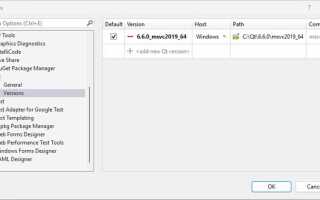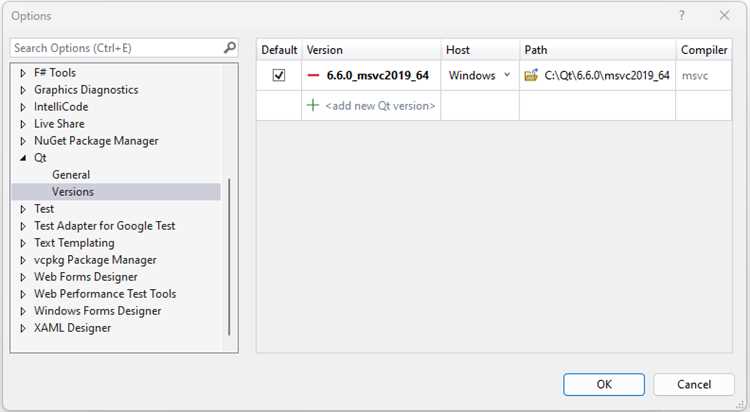
Разработка кроссплатформенных приложений на Qt становится значительно удобнее при интеграции с Visual Studio 2019. Такая связка позволяет использовать преимущества мощного IDE от Microsoft, включая отладчик, систему сборки и расширенные средства навигации по коду.
Qt официально поддерживает Visual Studio, но настройка требует точного соблюдения порядка действий: установка подходящей версии Qt, настройка среды, подключение необходимого компилятора и корректное подключение инструмента Qt VS Tools. Без этого интеграция не будет работать стабильно, а некоторые функции IDE окажутся недоступными.
Для работы потребуется Qt, собранный под MSVC 2019, а не MinGW. Неправильно выбранный дистрибутив Qt – частая ошибка. Также важно правильно настроить переменные среды, пути к компилятору и убедиться в наличии плагина Qt для Visual Studio, совместимого с установленной версией IDE.
Данный материал предоставляет четкий алгоритм установки и настройки всех необходимых компонентов, с акцентом на устранение типичных проблем, таких как конфликты версий, отсутствие автоматической генерации файлов moc, uic и rcc, и некорректное поведение CMake.
Установка необходимых компонентов Qt и Visual Studio
Скачайте Visual Studio 2019 с официального сайта Microsoft. При установке выберите рабочую нагрузку «Разработка классических приложений на C++». Убедитесь, что добавлены следующие компоненты:
- MSVC v142 – компилятор C++ для VS 2019
- Windows 10 SDK (10.0.18362.0 или новее)
- C++ CMake tools for Windows
Затем установите Qt через Qt Online Installer, доступный на qt.io. В процессе установки обязательно укажите путь к Visual Studio 2019 в настройках компилятора. Выберите версию Qt, совместимую с MSVC 2019 (например, Qt 5.15.2 MSVC 2019 64-bit).
После установки проверьте, что путь к компилятору и Qt Kit корректно настроен в Qt Creator:
- Откройте Qt Creator → Tools → Options → Kits
- Убедитесь, что создан Kit с MSVC 2019 и выбран соответствующий Qt
Для сборки через Visual Studio напрямую установите расширение Qt VS Tools из официального Marketplace. После установки откройте Visual Studio:
- Перейдите в Qt VS Tools → Qt Versions
- Добавьте путь к установленному Qt
- Назначьте версию Qt в свойствах проекта
Настройка переменных среды для сборки проектов Qt
Для корректной сборки проектов Qt в Visual Studio 2019 необходимо настроить переменные среды, обеспечивающие доступ к инструментам и библиотекам Qt. В первую очередь, добавьте путь к каталогу с исполняемыми файлами Qt в переменную PATH. Обычно это каталог Qt\<версия>\msvc2019_64\bin. Без этой настройки система не сможет обнаружить утилиты, такие как qmake и moc.
Далее установите переменную QTDIR, указывающую на корневую папку установленного Qt. Например, C:\Qt\<версия>\msvc2019_64. Это упростит использование относительных путей при сборке и настройке проектов.
Если проект требует компиляции с использованием специфичных модулей или настроек, добавьте переменную QML_IMPORT_PATH, указывающую на директории с QML-модулями. Обычно это Qt\<версия>\msvc2019_64\qml.
Для автоматизации и сохранения настроек удобно создать отдельный скрипт env.bat, который устанавливает все необходимые переменные перед запуском Visual Studio или сборочного процесса. Это минимизирует риски конфликтов с другими версиями Qt или инструментами.
Проверку корректности настроек выполняйте в командной строке, запустив qmake -v и убедившись, что возвращается нужная версия Qt, а также выполнив echo %QTDIR% для проверки переменной окружения.
Установка и подключение плагина Qt Visual Studio Tools
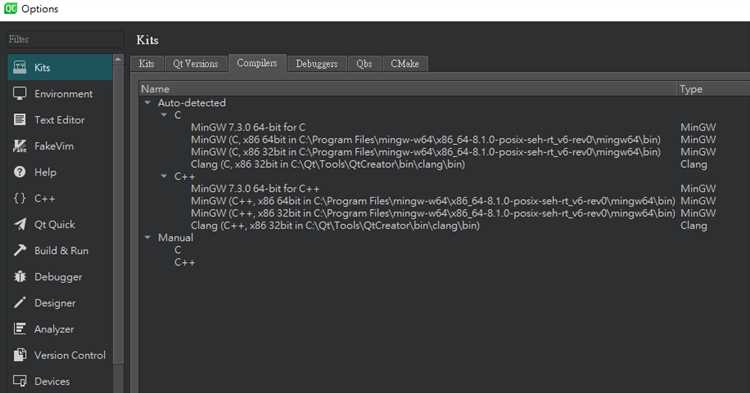
Для интеграции Qt в Visual Studio 2019 необходимо установить официальный плагин Qt Visual Studio Tools. Зайдите в меню Extensions → Manage Extensions. В разделе Online выполните поиск по запросу Qt Visual Studio Tools.
После нахождения расширения нажмите Download. Перезапустите Visual Studio для завершения установки. Если установка не стартовала автоматически, запустите инсталлятор вручную из папки загрузок.
Чтобы подключить плагин к вашему проекту, откройте Visual Studio и перейдите в меню Qt VS Tools. Выберите Qt Versions и нажмите Add. Укажите путь к корневой папке установленного Qt (например, C:\Qt\5.15.2\msvc2019_64).
После добавления версии Qt перейдите в свойства проекта. В разделе Qt Project Settings выберите нужную версию Qt и конфигурацию сборки. Это обеспечит автоматическую генерацию необходимых файлов и подключение всех компонентов Qt.
Для проверки корректной работы плагина создайте новый проект Qt через меню File → New → Project → Qt Widgets Application. Если шаблон отображается, плагин установлен и подключен правильно.
Создание нового проекта Qt в Visual Studio 2019
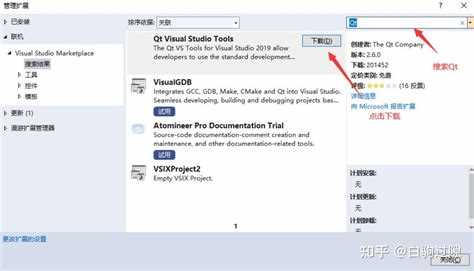
Для начала работы с Qt в Visual Studio 2019 необходимо установить расширение Qt Visual Studio Tools, обеспечивающее интеграцию.
- Откройте Visual Studio 2019 и перейдите в меню Файл → Создать → Проект.
- В окне создания проекта выберите шаблон Qt Application. Если шаблон отсутствует, проверьте установку расширения Qt Visual Studio Tools.
- Задайте имя проекта и укажите расположение на диске. Рекомендуется использовать пути без пробелов и кириллицы для избежания проблем с компиляцией.
- На следующем шаге выберите версию Qt, привязанную к вашей установке. Убедитесь, что выбран правильный профиль (например, MSVC 2019 64-bit), соответствующий вашей сборке Visual Studio.
- Выберите тип проекта: Qt Widgets Application или Qt Quick Application, в зависимости от задач.
- Настройте параметры сборки, включая выбор компилятора и конфигурацию Debug/Release. При необходимости добавьте дополнительные модули Qt.
- После завершения мастера Visual Studio создаст структуру проекта с базовыми файлами .pro и исходными файлами, готовыми для разработки.
Рекомендуется сразу проверить конфигурацию проекта через Qt Project Settings в меню расширения, чтобы убедиться, что все пути к библиотекам и include-файлам заданы корректно.
Запуск первого билда поможет выявить возможные ошибки интеграции, связанные с настройками среды или путями.
Подключение внешних .pro и .pri файлов к проекту
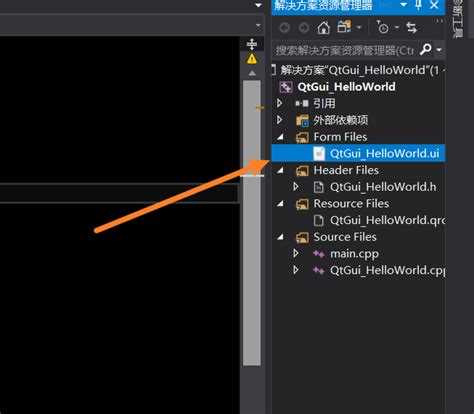
Для масштабирования проекта и повторного использования настроек в Qt рекомендуется подключать внешние .pro и .pri файлы. Такой подход упрощает управление зависимостями и настройками сборки.
- Размещение файлов:
- Внешние .pro и .pri файлы следует разместить в отдельной папке вне основной директории проекта, чтобы избежать конфликтов путей.
- Путь к ним должен быть относительным или абсолютным, учитывая структуру проекта.
- Подключение .pri файлов:
- Добавьте строку в основной .pro файл:
include(path/to/file.pri). - Если .pri файл содержит пути к заголовочным файлам или исходникам, убедитесь, что они корректно разрешаются относительно основной папки проекта.
- При изменении .pri файла выполните полную пересборку проекта для корректного обновления конфигурации.
- Добавьте строку в основной .pro файл:
- Интеграция внешних .pro файлов:
- Для подключения внешнего .pro файла используйте конструкцию
subdirsв основном .pro:
SUBDIRS += path/to/external_project
- Для подключения внешнего .pro файла используйте конструкцию
- Это позволит строить внешний проект как часть основной сборки, сохраняя независимые настройки.
- В Visual Studio 2019 через Qt Visual Studio Tools убедитесь, что все пути к подчинённым проектам прописаны в настройках.
- Устранение ошибок:
- Проверьте корректность путей и отсутствие циклических подключений .pri и .pro файлов.
- Используйте команду
qmake -projectдля проверки корректности конфигураций после изменений.
Такое подключение упрощает поддержку крупных проектов и обеспечивает гибкость при работе в Visual Studio 2019 с Qt.
Решение распространённых ошибок компиляции и линковки
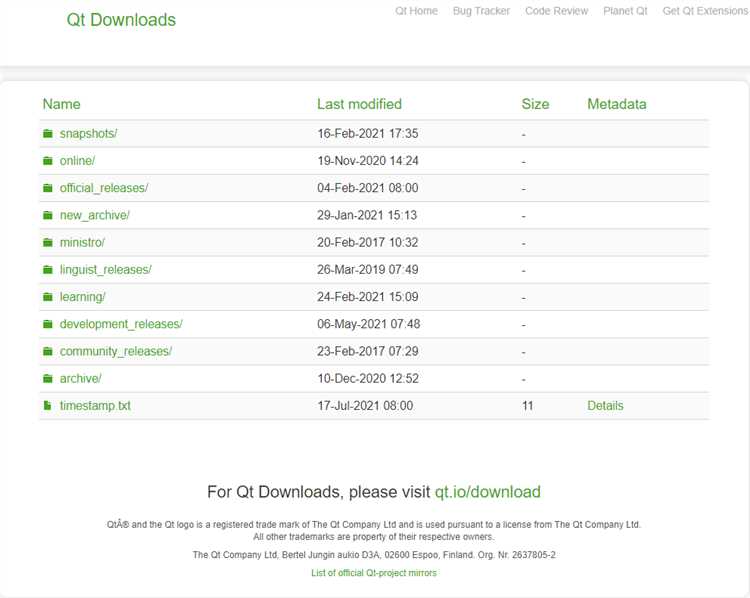
Ошибка «undefined reference to» при линковке чаще всего возникает из-за отсутствия подключения соответствующих библиотек Qt в настройках проекта Visual Studio. Проверьте, что в свойствах проекта в разделе Linker → Input → Additional Dependencies добавлены необходимые .lib-файлы, например Qt5Core.lib, Qt5Widgets.lib и другие используемые модули.
Сбой компиляции из-за отсутствия moc-файлов указывает на неправильно настроенный механизм генерации Meta-Object Compiler. В Visual Studio убедитесь, что в свойствах Qt есть активированная опция Automoc и что файлы с макросами Q_OBJECT обрабатываются автоматически. При использовании CMake или qmake также проверьте, что moc-файлы генерируются до этапа компиляции.
Конфликты версий Qt проявляются в виде неоднозначностей при подключении заголовков или библиотек. Убедитесь, что в переменных среды и в настройках Visual Studio используется путь к одной версии Qt. Используйте команду qmake -query для проверки текущих путей установки, и избегайте смешивания Qt 5 и Qt 6 в одном проекте.
Ошибка «LNK2019 unresolved external symbol» возникает при несоответствии настроек архитектуры. Проверьте, что конфигурация проекта (x86 или x64) совпадает с архитектурой собранных библиотек Qt. Несовпадение приводит к отсутствию необходимых символов при линковке.
Проблемы с путями к заголовочным файлам исправляются через Project Properties → C/C++ → General → Additional Include Directories. Укажите полный путь к каталогу include вашей сборки Qt, например C:\Qt\5.15.2\msvc2019_64\include. Это исключит ошибки «cannot open source file».
Решение ошибок при работе с QML и ресурсами требует корректной настройки генерации ресурсов через rcc. В Visual Studio активируйте Qt Resource Compiler и убедитесь, что .qrc-файлы добавлены в проект с правильными свойствами. Ошибки компиляции часто связаны с отсутствием или неправильным путем к ресурсам.
Вопрос-ответ:
Как установить и настроить Qt в Visual Studio 2019 для разработки приложений?
Для начала нужно скачать и установить сам Qt, а также расширение Qt Visual Studio Tools из официального магазина расширений Visual Studio. После установки расширения необходимо в настройках указать путь к установленной Qt-библиотеке. Далее можно создавать проекты с поддержкой Qt, используя шаблоны, которые появятся в Visual Studio. Такой подход позволит работать с Qt прямо внутри привычной среды разработки.
Какие шаги нужно выполнить, чтобы правильно интегрировать Qt с Visual Studio 2019?
Первым делом скачайте Qt и установите его. Потом установите расширение Qt Visual Studio Tools через менеджер расширений Visual Studio. После этого в настройках расширения укажите путь к папке с Qt, чтобы среда могла обнаружить библиотеки и инструменты. Затем создайте новый проект, выбрав шаблон Qt, или подключите Qt к существующему проекту, добавив необходимые файлы и настройки сборки. Важным этапом является также настройка окружения для корректной компиляции и отладки.
Можно ли использовать Visual Studio 2019 для отладки Qt-приложений, и как это сделать?
Да, Visual Studio 2019 поддерживает отладку приложений на Qt. Для этого нужно собрать проект в режиме отладки, а затем запустить отладчик через Visual Studio. Благодаря интеграции расширения Qt Visual Studio Tools, можно видеть вызовы Qt-специфичных функций и переменных, что облегчает анализ работы программы. Важно убедиться, что для сборки используются совместимые версии компилятора и библиотек.
Какие распространённые ошибки могут возникнуть при интеграции Qt с Visual Studio 2019 и как их исправить?
Частые ошибки включают неправильный путь к библиотекам Qt, отсутствие нужных версий компилятора или несоответствие настроек проекта. Иногда проблема возникает из-за конфликта версий Qt и Visual Studio. Для исправления нужно проверить конфигурации в свойствах проекта, удостовериться, что расширение Qt Visual Studio Tools обновлено и настроено корректно, а также проверить переменные окружения. Если возникает ошибка при компиляции, стоит проверить, что все необходимые модули Qt добавлены в проект.
Как добавить в существующий проект Visual Studio 2019 поддержку Qt без создания нового проекта?
Чтобы интегрировать Qt в уже существующий проект, нужно сначала установить расширение Qt Visual Studio Tools и указать путь к установленной Qt. Затем в свойствах проекта добавить пути к заголовочным файлам и библиотекам Qt, а также добавить необходимые файлы Qt (например, .pro или .pri) в проект. После этого можно настроить шаги генерации moc и других инструментов Qt, чтобы они выполнялись при сборке. Такой способ позволит работать с Qt, не создавая проект заново.
Какие шаги нужно выполнить, чтобы настроить интеграцию Qt с Visual Studio 2019?
Для настройки интеграции Qt с Visual Studio 2019 сначала необходимо установить сам Qt и компонент для Visual Studio — Qt Visual Studio Tools. После этого в Visual Studio нужно подключить путь к установленным библиотекам Qt через настройки расширений. Затем создаётся новый проект Qt или существующий проект настраивается для использования Qt, включая добавление необходимых модулей и указание путей к заголовочным файлам и библиотекам. На завершающем этапе проверяется сборка проекта и возможность работы с формами и ресурсами Qt напрямую из среды Visual Studio.
Можно ли использовать дизайнер форм Qt напрямую в Visual Studio 2019, и как это сделать?
Да, интеграция позволяет работать с дизайнером форм Qt прямо в Visual Studio 2019. После установки расширения Qt Visual Studio Tools в панели проекта появляется возможность создавать и редактировать UI-файлы. Для этого создайте новый файл формы Qt (например, .ui), откройте его двойным кликом — откроется встроенный редактор форм, похожий на стандартный Qt Designer. В нем можно добавлять виджеты, настраивать их свойства и сигналы, а изменения автоматически синхронизируются с проектом. Это упрощает процесс разработки интерфейсов без необходимости переключаться между отдельными приложениями.